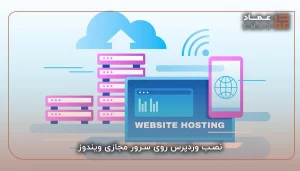وردپرس سیستمی جذاب و کاربردی است که بستر مدیریت محتوای تحت وب را فراهم میکند. برای استفاده از وردپرس به صورت آفلاین میتوان آن را روی لوکال هاست نصب کرد. لوکال هاست فضایی از کامپیوتر است که بدون نیاز به اینترنت عملکرد هاست و سرور را برای کاربران شبیهسازی میکند. اما لازمه راهاندازی وردپرس روی لوکال هاست نصب برنامههایی است که علاوهبر اجرای فایلهای PHP، اطلاعات را نیز روی دیتابیس ذخیره کند که یکی از برنامههایی که این عملیات را به بهترین نحوه انجام میدهد برنامه زمپ (Xampp) است. با مطالعه ادامه این مطلب میتوانید آموزش نصب وردپرس روی لوکال هاست زمپ را از ابتدا و به صورت مرحله به مرحله فرا بگیرید، پس با عماد تیم ارائه دهنده انواع هاست اقتصادی و با کیفیت همراه باشید.
صفر تا صد نصب وردپرس روی لوکال هاست ویندوز زمپ
با کمک لوکال هاست میتوانید در محیط رایانه شخصی خود بدون نیاز به خرید دامنه و هاست همه قسمتهای یک سایت را طراحی و عملکرد آن را بررسی کنید. لوکال هاست زمپ فرصتی عالی برای استفاده از همه قابلیتهای وردپرس است و لذت استفاده آفلاین از این برنامه را فراهم میکند.برای نصب وردپرس روی لوکال هاست ویندوز زمپ لازم است که ابتدا آخرین نسخه زمپ را با توجه به سیستم عامل کامپیوتر دانلود و سپس آن را روی کامپیوتر نصب کرد. در مرحله بعد برای نصب وردپرس باید آخرین نسخه آن را دانلود کرد و در آخر نیز نسبت به ساخت دیتابیس در لوکال هاست اقدام کرد. در ادامه به مراحل نصب وردپرس روی لوکال هاست زمپ و جزئیات دقیق آن میپردازیم.
نصب وردپرس روی لوکال هاست Xampp
بعد از آشنایی با مراحل کلی نصب وردپرس روی لوکال هاست Xampp اکنون به بخش جذاب مطلب یعنی آموزش گام به گام آن رسیدیم تا بتوانید این برنامه را به صورت دقیق و صحیح نصب کنید که در ادامه این مراحل ذکر شده است.
مرحله اول: دانلود برنامه زمپ
در اولین مرحله از آموزش نصب زمپ باید آخرین نسخه برنامه را با توجه به سيستم عامل خود دانلود کرده که ما به آموزش نسخه 7.1.7 میپردازیم. برای دانلود برنامه Xampp میتوان به آدرس www.apachefriends.org/index.html مراجعه کرد.
مرحله دوم: نصب برنامه زمپ
در این مرحله باید روی فایل EXE دابل کلیک کرد تا فایل دانلود شده برنامه Xampp نصب شود. بعد از این که روی فایل نصب شده کلیک شد پنجرهای باز میشود که باید روی گزینه Next کلیک کرد تا به صفحه بعد منتقل شوید.
مرحله سوم: انتخاب Component
برای نصب برنامه زمپ لازم است که Component های مورد نظر را انتخاب کرد. از آنجایی که وردپرس از زبان برنامه نویسی PHP، پایگاه داده Mysql و همچنین وب سرورهای لینوکس استفاده میکند در این مرحله باید آنها را انتخاب کرد و سپس روی گزینه Next کلیک نمود.
مرحله چهارم: انتخاب درایو مورد نظر
در حالت عادی برنامه زمپ در دایرکتوری و مسیر C:\xampp ذخیره خواهد شد که میتوان هر درایو دیگری را از قسمت پارتیشن ویندوز انتخاب و برنامه را به آن انتقال داد.
مرحله پنجم: انتخاب زبان برنامه زمپ و نصب آن در ویندوز
در این مرحله از آموزش ساخت لوکال هاست با Xampp باید زبان برنامه زمپ را انتخاب و سپس روی Next کلیک کرد. سپس در صفحهای که باز میشود یک پیغام نمایش داده میشود که برای شروع فرایند نصب نرم افزار در ویندوز باید روی گزینه Next کلیک کرد. بعد از اتمام این مرحله پیغام موفقیت آمیز بودن نصب برنامه نمایش داده میشود و سپس باید روی گزینه Finish کلیک کرد و منتظر ماند تا برنامه اجرا شود.
مرحله ششم: ساخت دیتابیس در لوکال هاست Xampp
لازمه نصب وردپرس در لوکال هاست، ساخت پایگاه داده یا دیتابیس است که برای تحقق این امر باید به سایت localhost/phpmyadmin مراجعه کرد.
مرحله هفتم: انتخاب پایگاه داده
بعد از ورود به سایت باید در منوی سمت چپ صفحه روی گزینه New کلیک کرد و در فیلد Create database، پایگاه داده مورد نظر خود را به انگلیسی وارد کنید. سپس روی گزینه Create که در مقابل آن است کلیک کنید تا دیتابیس ساخته شده و پیام موفقیت آمیز بودن آن نمایش داده شود.
مرحله هشتم: نصب وردپرس روی لوکال هاست ویندوز زمپ
بعد از ساخت پایگاه داده نوبت به نصب وردپرس میرسد که باید با ورود به سایت وردپرس نسخه مناسب ویندوز را نصب کرد که ما در ادامه به آموزش نصب وردپرس در ویندوز 10 میپردازیم.
آموزش نصب وردپرس در ویندوز 10

همانطور که گفته شد برنامه وردپرس را باید با توجه به نسخه ویندوز دانلود کرد که مراحل نصب نسخههای مختلف متفاوت است. برای نصب وردپرس در ویندوز 10 نیز باید مراحل زیر را طی کنید.
- مرحله اول: ابتدا با کلیک روی آدرس https://fa.wordpress.org/ آخرین نسخه فارسی وردپرس را دانلود کنید.
- مرحله دوم: سپس باید فایل Zip دانلود شده وردپرس را از حالت فشرده خارج کرده و به پوشه WordPress وارد شد و محتویات آن را کپی کرد.
- مرحله سوم: در این مرحله وارد درایو C/XAMPP/htdocs شده و سپس وارد پوشه htdocs و فولدری با همین نام شده و فایلهای کپی شده را در به این قسمت منتقل کنید.
- مرحله چهارم: سپس باید در مرورگر خود عبارت https://localhost را وارد کرده و منتظر بالا آمدن صفحه نصب وردپرس شوید و گزینه بزن بریم را کلیک کرده تا صفحه بعدی نمایش داده شود.
- مرحله پنجم: در صفحه باز شده نام دیتابیس ساخته شده خود و اطلاعات آن را وارد کرده و گزینه فرستادن را کلیک کنید.
- مرحله ششم: در مرحله آخر کادری نمایش داده میشود و از کاربر خواسته میشود اطلاعات وردپرس را وارد کند. درصورت طی کردن صحیح همه این مراحل، وردپرس نصب خواهد شد.
نصب وردپرس روی لوکال هاست Wamp
برای نصب وردپرس روی ویندوز میتوان از برنامه رایگان دیگری به نام Wamp استفاده کرد که کار کردن با آن نیز آسان است. در ادامه آموزش نصب وردپرس روی هاست به صورت مرحله به مرحله آورده شده است.
- مرحله اول: در اولین مرحله به آدرس wampserver.com/en/#download-wrapper مراجعه کرده و آخرین نسخه برنامه Wamp را با توجه به سیستم عامل خود که 32 یا 64 بیستی است، نسخه مناسب را دانلود کنید. اگر نسخه ویندوز 32 بیت باشد نمیتوان از نسخه 64 استفاده کرد اما درصورت 64 بیت بودن میتوان از هر دو نسخه استفاده کرد.
- مرحله دوم: بعد از دانلود برنامه روی فایل EXE کلیک کرده و بعد از انتخاب زبان مورد نظر روی گزینه OK کلیک کنید.
- مرحله سوم: در این مرحله قوانین برنامه نمایش داده میشود که برای موافقت با آنها باید در پنجره باز شده روی گزینه I accept the agreement کلیک کرده و در نهایت گزینه Next را انتخاب کنید.
- مرحله چهارم: سپس اطلاعات برنامه ومپ نمایش میشود که میتوان از تطابق با نسخه مورد نظر اطمینان پیدا کرد و گزینه Next را انتخاب نمود.
- مرحله پنجم: در این مرحله با کلیک روی گزینه Brows پوشه مورد نظر در داریو دلخواه را برای نصب برنامه Wamp انتخاب و روی گزینه Next کلیک کنید.
- مرحله ششم: درصورت طی کردن درست همه مراحل گزینهای برای شما نشان داده خواهد شد که پیام آمادگی برای نصب برنامه را نشان میدهد و باید منتظر اتمام فرایند نصب برنامه بمانید.
- مرحله هفتم: در حین نصب برنامه 2 پنجره برای انتخاب مرورگر پیشفرض و نمایش برنامه و لوکال هاست بهصورت پشت سر هم نمایش داده میشود که با کلیک روی گزینه Yes میتوان گزینه مورد نظر را انتخاب کرد.
- مرحله هشتم: در این مرحله دسترسی به برنامه فایروال اهمیت دارد که درصورت عدم دسترسی به آن پنجرهای نمایش داده میشود که با کلیک روی گزینه Allow access میتوان دسترسی را به آن داد.
- مرحله نهم: در آخرين مرحله پنجرهای نمایش داده میشود که اطلاعات برنامه در آن قید شده و با کلیک روی دکمه Next به صفحه بعد منتقل شده و با انتخاب گزینه Finish نصب برنامه به اتمام میرسد و میتوان آن را اجرا کرد.
جمعبندی
یکی از پلتفرمهای جذاب برای مدیریت محتوای تحت وب وردپرس است که با نصب آن روی لوکال هاست میتوان بدون اینترنت و بهصورت آنلاین نیز از آن استفاده کرد. اما بهرهمندی از این قابلیت مستلزم نصب برنامهای است که اطلاعات را روی دیتابیس ذخیره کند که برنامه زمپ Xampp یکی از بهترین آنها است. برای نصب و راهاندازی وردپرس روی لوکال هاست زمپ باید مراحل مختلفی را طی کرد که ما در این مقاله به آموزش آن پرداختیم.